Situatie
Solutie
Cum îmi verific informațiile de sistem cu CPU-Z?
- Mai întâi descărcați și instalați CPU-Z
- Porniți aplicația
- Când îl porniți, veți vedea o filă CPU și acolo puteți vedea toate informațiile despre CPU, cum ar fi modelul CPU, viteza de bază, multiplicatorul, memoria cache etc.
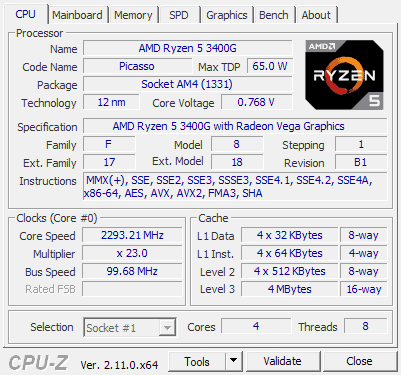
- Fila Placă de bază găzduiește toate informațiile despre placa de bază, cum ar fi numele producătorului, numărul modelului, informațiile despre magistrală, chipset-ul, informațiile BIOS, lățimea GPU-ului și multe altele.
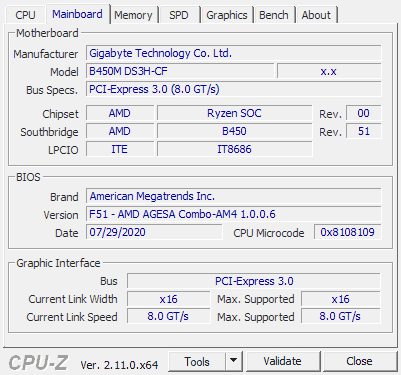
- Fila Memorie vă permite să vedeți informații relevante despre memorie, cum ar fi memoria totală, canalul, frecvența și alte informații.

- În continuare, există o filă SPD care vă permite să inspectați fiecare slot de memorie, astfel încât să puteți vedea timpii pentru fiecare modul, numărul de serie sau modelul acestuia.
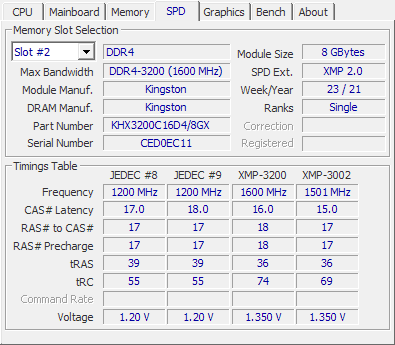
- În cele din urmă, există o filă Grafică care vă arată dimensiunea memoriei GPU, frecvența memoriei, modelul și alte informații.
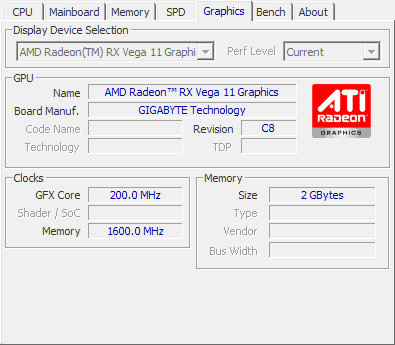
Cum se face un test CPU-Z?
- Deschide CPU-Z și accesează fila Bench
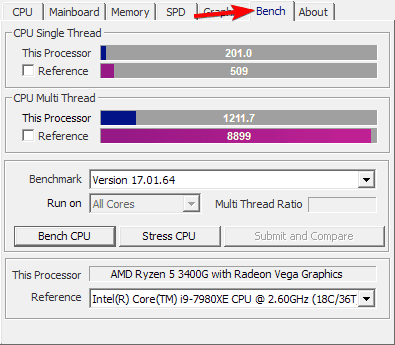
- Alegeți Benchmark- ul și selectați opțiunea Bench CPU sau Stress CPU
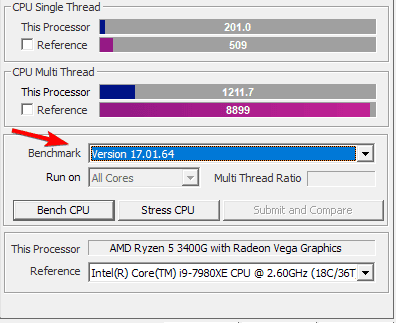
- Puteți chiar să selectați un procesor de referință pentru a vedea cum se compară procesorul dvs. cu acesta.
CPU-Z arată temperatura?
Nu, acest software nu vă va arăta temperatura componentelor dumneavoastră. În acest scop, trebuie să utilizați un software de monitorizare a temperaturii .

Leave A Comment?